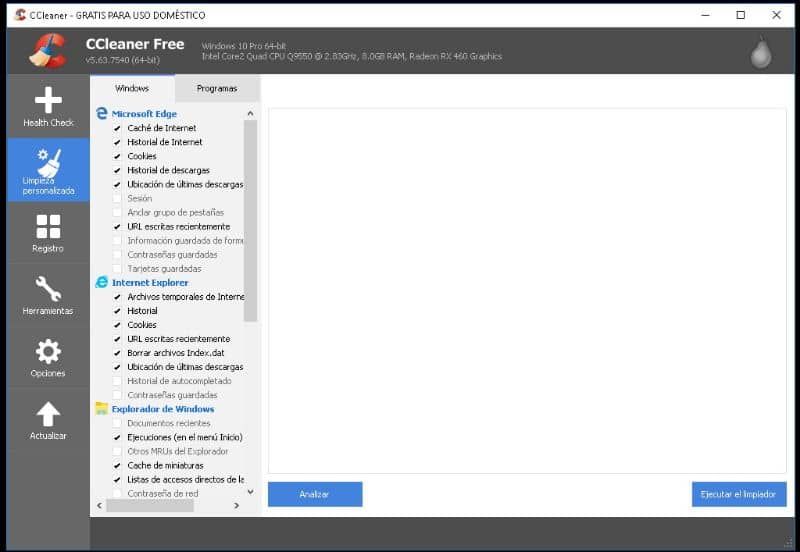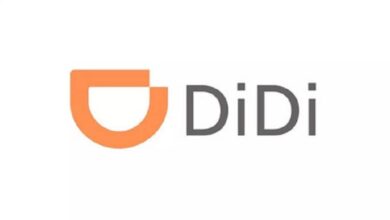Comment installer et utiliser correctement Ccleaner pour nettoyer mon PC

Au fil du temps, nos ordinateurs se remplissent d’éléments indésirables et inutiles qui consomment de la mémoire et occupent de l’espace de stockage. C’est pour cette raison que vous devez apprendre à installer et utiliser correctement CCleaner pour nettoyer mon PC.
CCleaner est l’une des applications les plus recommandées par les experts pour le correct ou l’ entretien et la maintenance de notre ordinateur . Il est particulièrement utile pour ceux qui utilisent leur PC au quotidien, l’utilisation de cet outil puissant garantira qu’il est toujours dans le meilleur état possible.
La vérité est que l’application a des options très intéressantes, par exemple vous pouvez programmer CCleaner pour nettoyer le PC automatiquement , mais il faut d’abord commencer par les bases, c’est-à-dire installer l’application, pour ce faire, suivez le guide ci-dessous.
Comment installer et utiliser correctement CCleaner pour nettoyer mon PC
CCleaner est une application exceptionnelle avec laquelle vous pouvez effectuer un nettoyage exhaustif de votre système , ce qui est essentiel pour garder votre ordinateur en parfait état. C’est un outil hautement recommandé pour tous ceux qui possèdent un PC.
Téléchargez l’appli
- La première étape consiste à télécharger l’application , pour cela, vous devez accéder au site officiel de CCleaner, auquel vous pouvez accéder via le lien suivant CCleaner.com
- Il existe deux versions de CCleaner, une gratuite et une payante, dans ce cas nous sommes intéressés par l’application gratuite.Vous pouvez l’obtenir en cliquant sur le bouton Télécharger sous CCleaner Free .
- Le système vous amènera à un écran de téléchargement, recherchez à nouveau l’option CCleaner Free et cliquez sur Télécharger. Le téléchargement devrait démarrer automatiquement, il vous sera peut-être demandé de sélectionner un emplacement, si tel est le cas, choisissez-le et cliquez sur Enregistrer.
- Le processus de téléchargement est généralement assez rapide, car l’application pèse très peu. Une fois terminé, vous devez démarrer le processus d’installation, pour ce faire, cliquez sur l’installateur .
- Pendant l’installation, vous ne devez pas trop configurer, vous pouvez donc laisser les options par défaut. Dans tous les cas, lisez attentivement chacune des étapes au moment de l’installation du logiciel.
D’autre part, si vous envisagez d’utiliser l’application plus largement, vous devez apprendre à utiliser et à configurer CCleaner de manière avancée , pour en tirer le meilleur parti. Bien qu’il soit préférable de commencer par les bases, lisez la suite pour cela.
Utilisez l’application CCleaner
CCleaner est une application assez complète avec laquelle vous pouvez nettoyer votre ordinateur très efficacement. Dans tous les cas, il dispose de nombreuses options qui pourraient dérouter les inexpérimentés, c’est pour cette raison que nous vous expliquerons en quoi consiste chacune de ces options.
Changer de langue
De plus, un aspect très important dont se plaignent de nombreux utilisateurs est que l’application est dans une langue étrangère ou, à défaut, en anglais. Cela peut être changé très facilement , pour ce faire, procédez comme suit:
- Ouvrez l’application et cliquez sur les options de configuration, que vous trouverez dans l’ icône en forme d’engrenage .
- Cliquez sur le premier onglet situé en haut de l’écran, qui en anglais s’appelle Paramètres.
- Et là, dans le premier onglet, changez la langue en espagnol.
Nettoyage
La section de nettoyage, qui à plusieurs reprises apparaît comme un nettoyage personnalisé, est l’un des points forts de l’application, car avec cet outil, vous pouvez nettoyer votre système très rapidement.
Parmi les multiples options présentes, vous pouvez supprimer des fichiers à la fois du système et des navigateurs et il existe même une section pour nettoyer certaines applications . Pour effectuer le nettoyage, tout ce que vous avez à faire est d’analyser l’ordinateur puis de cliquer sur exécuter le nettoyeur.
Dans tous les cas, pensez à vérifier à l’avance tout ce qui sera supprimé de votre système.
Record
Une autre fonction intéressante du nettoyeur CCleaner est qu’il vous permet de nettoyer le registre système Windows. Pour ce faire, il vous suffit de cliquer sur l’option de recherche des problèmes , puis de cliquer sur réparer les problèmes sélectionnés .
Outils, options et mise à jour
Le système fournit divers outils tels qu’un programme de désinstallation, une aide à la mise à jour logicielle, un outil de recherche de doublons, entre autres. De la même manière, vous pouvez configurer l’application à votre guise en entrant dans la section des options et à son tour, avec l’outil de mise à jour, vous pouvez avoir les dernières versions de CCleaner.
CCleaner est une excellente application, mais ce n’est pas pour tout le monde, si au final cela ne vous a pas convaincu, vous pouvez opter pour certaines des meilleures alternatives gratuites à CCleaner pour votre PC, d’autres programmes qui font également le travail de manière extraordinaire .